가끔 필요에 의해서 오랫동안 꺼져 있던 장비에 접속해야 할 경우가 있는데요, 오랜만에 로그인을 시도했더니..... 두둥!!!암호를 잊어버려서 들어갈 수 없습니다!!!
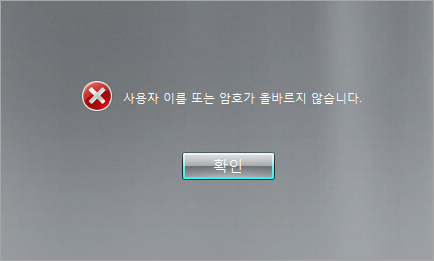
참 난감하지만, 다행히도 복구 방법이 있습니다. 로컬 계정이 어떤 것이 있는지, 암호 복구는 어떻게 하는지 확인해보겠습니다.
윈도우 관리자 계정 로그인 암호 찾기 (Windows Admin password recovery)
로그인 화면에서 cmd 창을 띄워서 명령어로 패스워드 변경할 수 있습니다. 하지만, 기본 상태에서는 로그인 창에서 cmd 창을 띄울 수가 없기 때문에, 로그인창에서 cmd 창을 띄울 수 있도록 구성 변경을 진행하겠습니다.
(로그인 창에 있는 '접근성' 버튼 클릭 시, cmd 실행으로 기능 변경)
준비물
- 부팅USB (흔히, 포맷할 때 쓰는 Windows 설치 USB)
- .iso 파일 (VM일 경우, 마운트 시킬 수 있는 iso 파일)
1. USB 부팅. 부팅 USB를 삽입하고 (VM은 iso 마운트) USB 부팅을 해서 Windows 설치 화면을 띄웁니다.
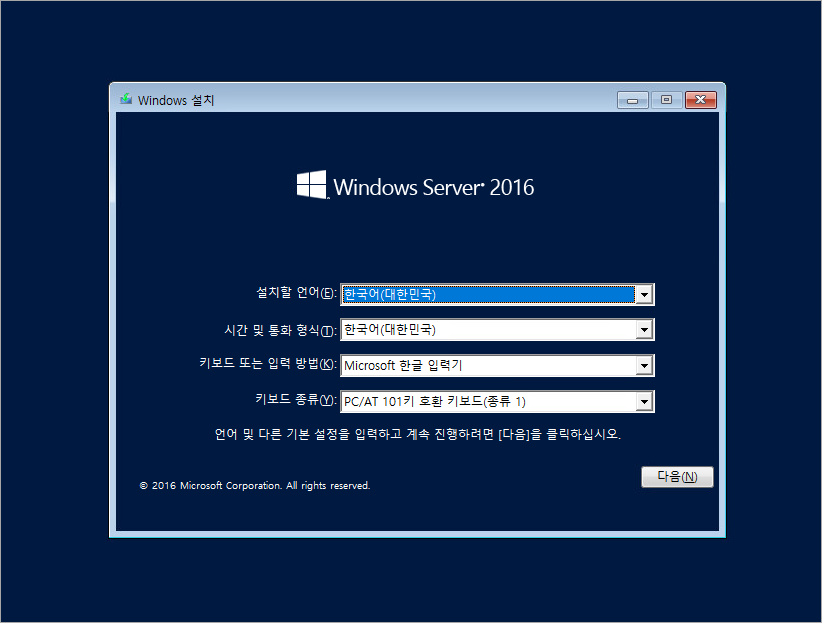
2. 명령 프롬프트. 설치 초기 창에서 'Shift + F10'을 눌러서 명령 프로픔프트 창을 띄웁니다.
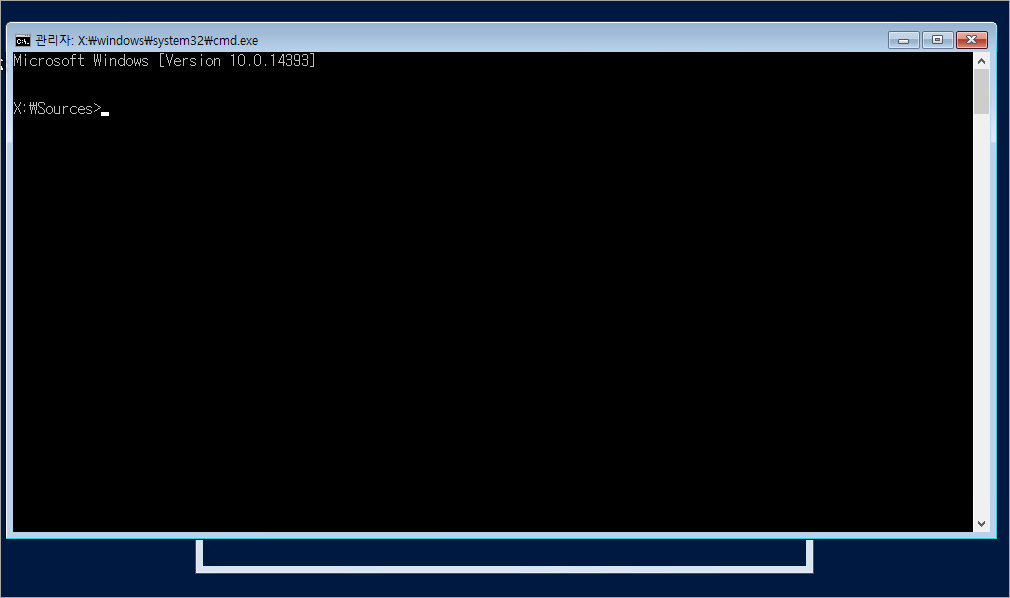
3. 경로확인. C: D: E: 드라이브로 경로를 이동하면서 'Program Files', 'Program Files (x86)', 'Windows' 폴더가 위치한 드라이브를 찾습니다. (저의 경우엔 E: 드라이브입니다.)

4. 백업 및 기능 변경. 아래의 명령어를 통해 '접근성' 실행 파일을 백업하고, cmd 실행 파일을 '접근성' 원본 파일에 덮어쓰기 합니다. (windows > system32 폴더로 이동 후 진행합니다.)
cd Windows\System32
E:\Windows\System32> copy utilman.exe utilman.exe.bak **utilman.exe 는 '접근성' 기능 실행 파일
E:\Windows\System32> copy cmd.exe utilman.exe
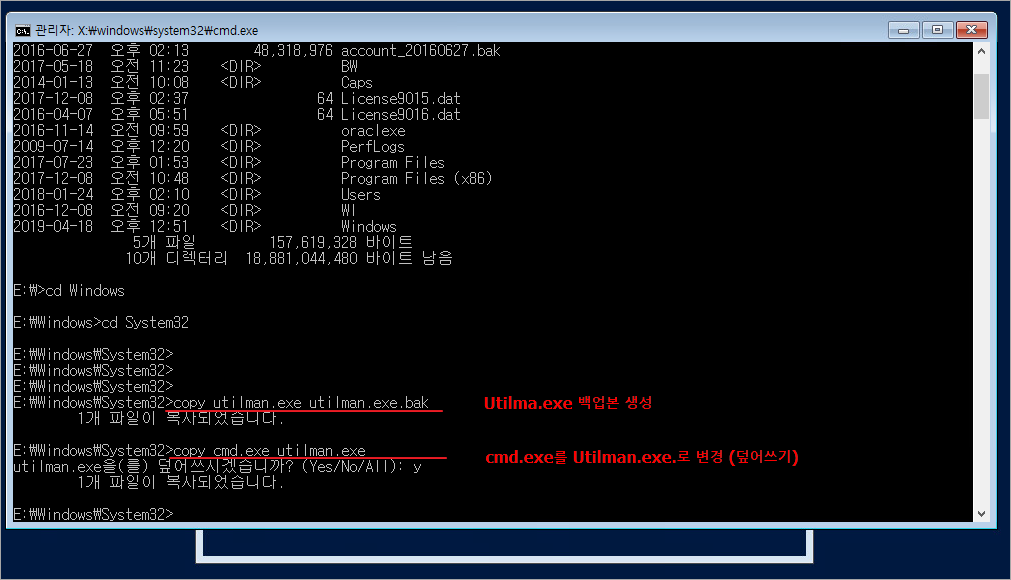
5. 재부팅. 명령 프롬프트 종료 후, 설치 마법사를 닫고 재부팅합니다.
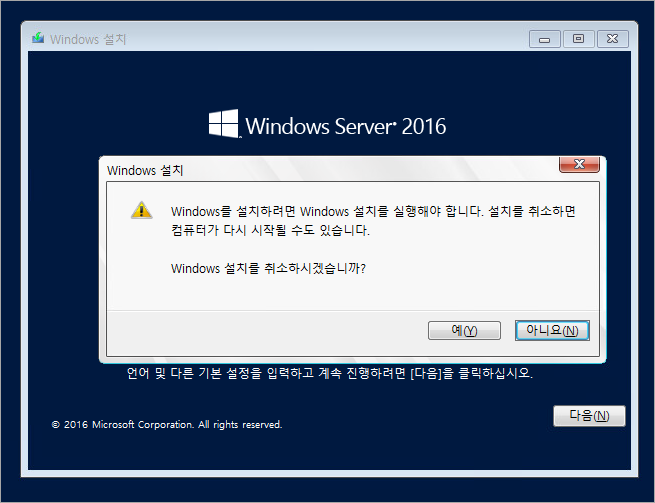
6. cmd 실행. 부팅 후 로그인 화면에서 '접근성' 기능을 클릭하여 cmd 창을 실행합니다. 지금까지의 변경 작업이 바로 아래 버튼을 통해 cmd 창을 실행하기 위함입니다.

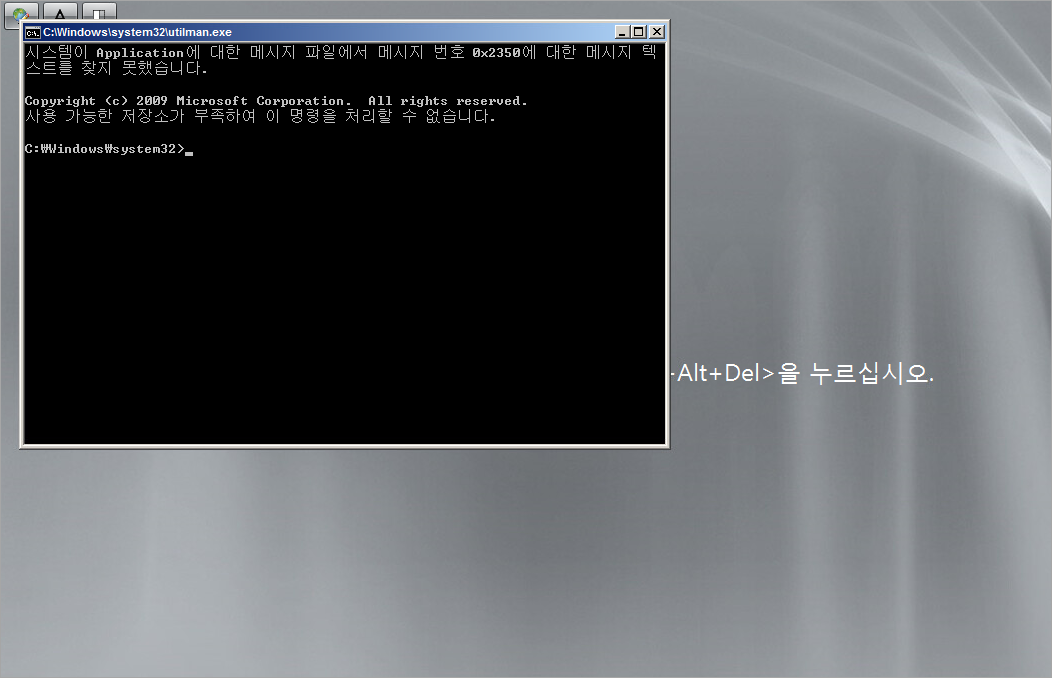
7. 계정 확인 및 암호 변경. 현재 만들어져있는 계정을 확인하고 특정 계정에 대해 암호를 변경합니다.
net user | 계정 정보 확인
net user 'ID' 'PW' | 계정 암호 변경
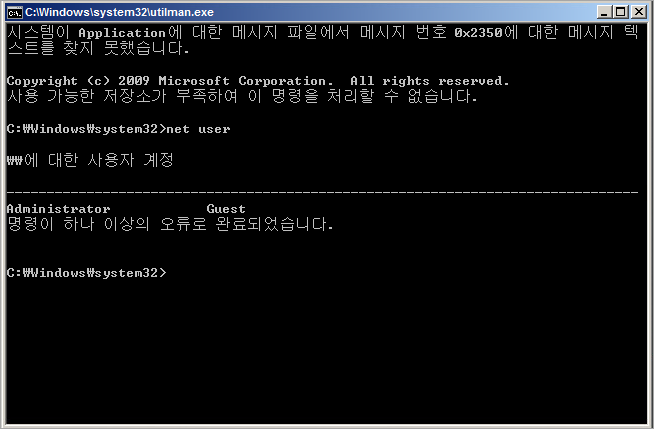
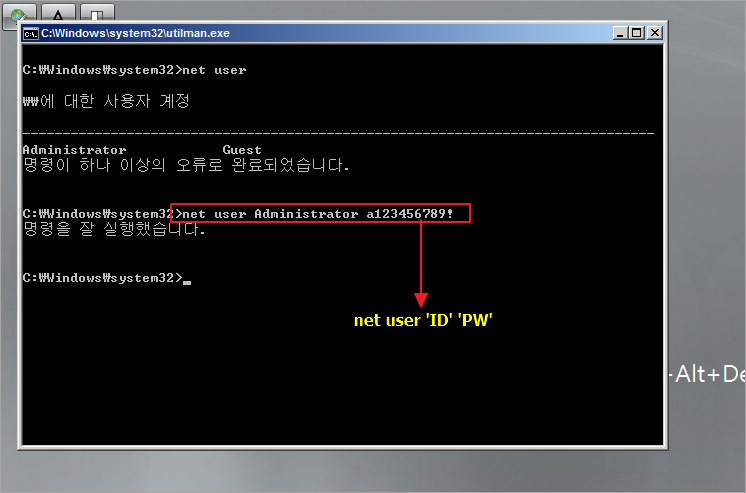
8. 로그인 확인. 변경된 암호로 정상 로그인 여부를 확인합니다.

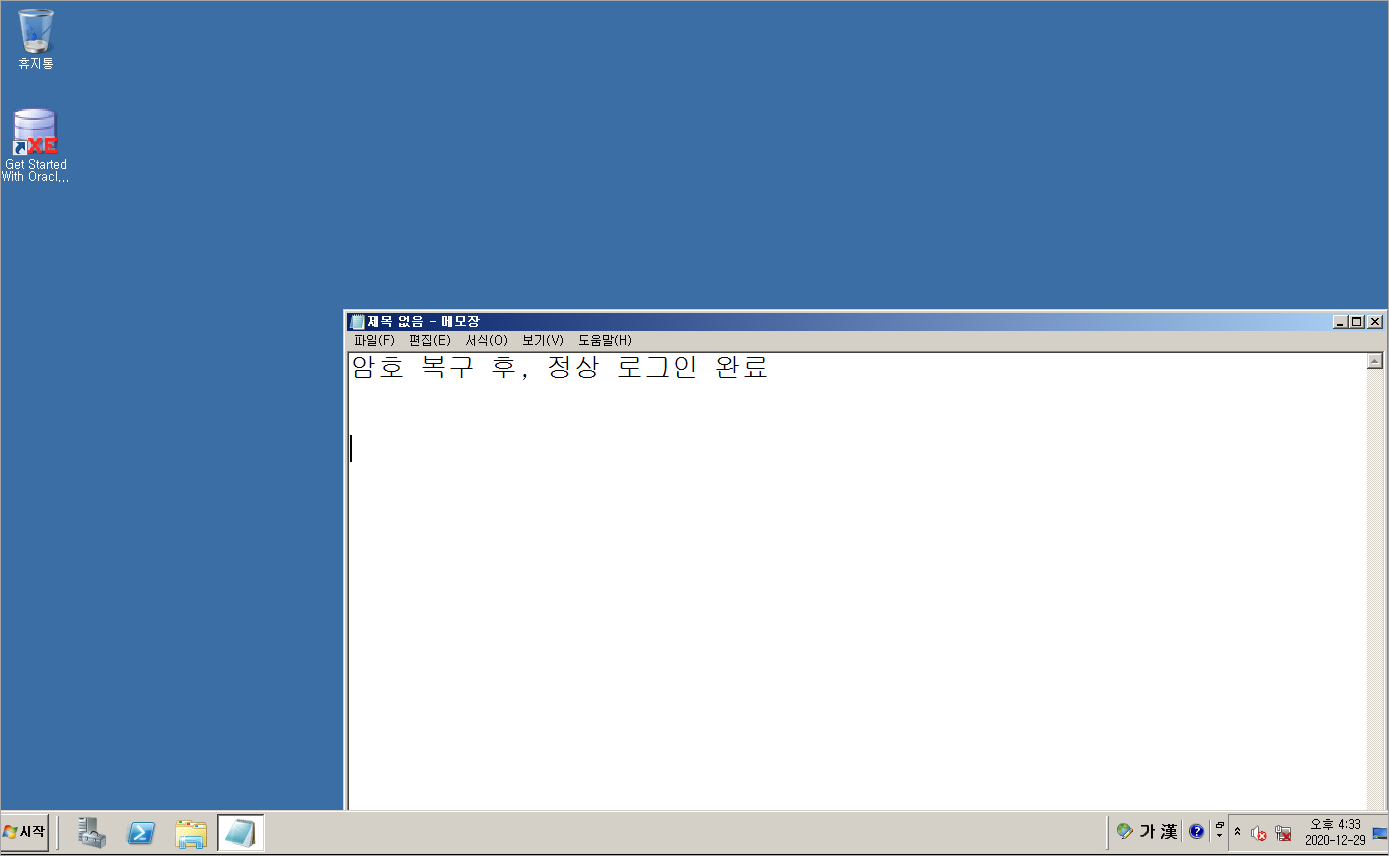
9. 작업내용 복구. '접근성' 기능은 거의 쓰이지 않아서 복구하지 않아도 되지만, 복구하고 싶을 경우 아래와 같이 진행합니다.
(1) 1~3 과정 반복
(2) Windows > System32 폴더 이동
(3) copy utilman.exe.bak utilman.exe | 백업본으로 원래 기능 복구
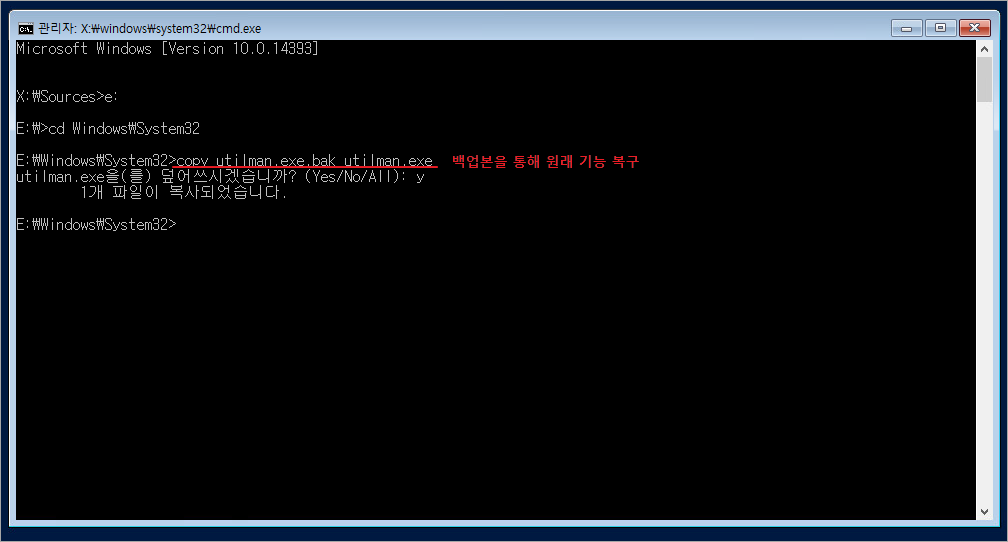
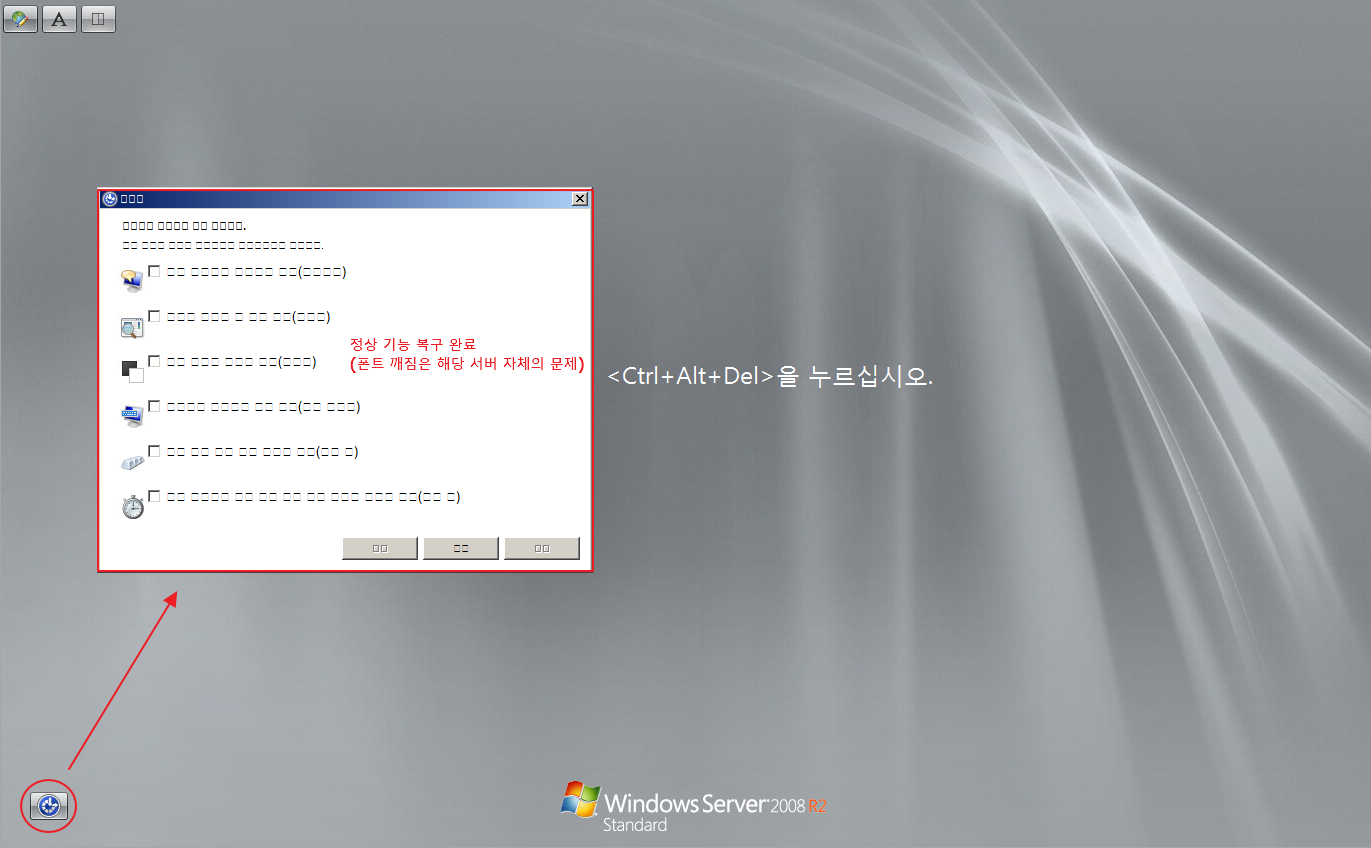
Windows 관리자 계정 (또는 로컬 계정) 로그인 패스워드 복구가 완료됐습니다.
해당 방법은 Windows 7, 10, Server 제품 군에서도 동일하게 써먹을 수 있으니 알아두시면 두고 두고 쓸 수 있습니다.
'IT Trouble Shooting' 카테고리의 다른 글
| 서버 관리자 실행 오류 (ServerManager.exe) (0) | 2021.02.02 |
|---|---|
| MS SQL Server SSMS 연결오류, 물음표 아이콘 (0) | 2021.01.04 |
| Windows 10 OEM 복구 파티션 삭제 (0) | 2020.12.28 |
| MS SQL Database, SQLNCLI11 분산 트랜잭션 오류 (0) | 2020.12.18 |
| Windows 10 - 관리자 권한으로 프로그램 실행 시 네트워크 드라이브가 안보여요 (4) | 2020.12.02 |




댓글